 Heiho guys...Kemarin PC aku sudah berganti OS lho... #Pamer .. Namun aku tidak menggantinya sendiri, dibantu Mas Pray PC aku kini bermetamorfosis. Dari Windows 7 Ultimate menjadi Windows 8 Enterprise . Nah malemnya aku bingung kalau buat shutdown kok agak ribet. Ntah dapet angan-angan dari mana, ngutek ngutek aja akhirnya aku dapet cara buat shutdown hanya dengan 1 kali klik. Penasaran ? Simak Artikel berikut ini :
Heiho guys...Kemarin PC aku sudah berganti OS lho... #Pamer .. Namun aku tidak menggantinya sendiri, dibantu Mas Pray PC aku kini bermetamorfosis. Dari Windows 7 Ultimate menjadi Windows 8 Enterprise . Nah malemnya aku bingung kalau buat shutdown kok agak ribet. Ntah dapet angan-angan dari mana, ngutek ngutek aja akhirnya aku dapet cara buat shutdown hanya dengan 1 kali klik. Penasaran ? Simak Artikel berikut ini : Pada Windows 7 tombol shutdown sudah ada pada start menu, sedangkan Windows 8 mempunyai banyak Cara untuk ShutDown atau Restart . Untuk membuka tombol power pada sistem operasi baru ini, sobat harus menarik keluar menu Charms, klik Setting charm, klik tombol Power dan kemudian pilih Shutdown atau Restart.
Namun, ada cara mudah untuk ShutDown Windows 8 hanya dengan satu kali klik. Caranya pun cukup mudah, kita hanya membuat shortcut untuk kedua tindakan tersebut (shutdown dan restart). Untuk cara pembuatannya silahkan ikuti langkah-langkah berikut:
Berikut cara Shutdown Windows 8 Hanya dengan Satu:
1. Arahkan ke desktop.
2. Klik kanan pada desktop dan pilih New -.> Shortcut. Maka akan muncul sebuah shortcut.
2. Klik kanan pada desktop dan pilih New -.> Shortcut. Maka akan muncul sebuah shortcut.
Ketik shutdown / s / t 0 (nol) pada kotak tersebut dan tekan Next.
4. Masukkan nama untuk shortcut tersebut dan klik Finish. Maka sebuah shortcut baru akan muncul di desktop Anda.
5. Klik kanan pada shortcut dan pilih Properties. Sebuah kotak dialog akan muncul.
6. Klik tab Shortcut lalu klik Change Icon kemudian klik Ok dalam kotak peringatan yang mengatakan shutdown.exe tidak mengandung ikon .
6. Klik tab Shortcut lalu klik Change Icon kemudian klik Ok dalam kotak peringatan yang mengatakan shutdown.exe tidak mengandung ikon .
7. Pilih Icon dari daftar gambar yang tersedia Klik Ok dua kali (sekali untuk menutup jendela Change Icon dan sekali untuk menutup jendela Properties).
8. Klik kanan shortcut dan pilih Pin to Start. Maka icon shutdown sekarang akan muncul di layar Start Anda.
9. Tarik ikon shutdown ke tempat yang lebih menonjol di layar Start Anda. Sebaiknya anda meletakkannya di kolom pertama kiri sehingga Anda akan selalu melihatnya.
10. Klik kanan icon dan pilih Pin to Taskbar jika Anda ingin menempatkan shortcut shutdown tersebut pada taskbar desktop Anda.
11. Ulangi langkah-langkah di atas untuk membuat tombol Restart. Tapi yang membedakan ada perintahnya, silahkan gunakan perintah “shutdown / r / t 0″ untuk tombol restart.
Nah itulah Cara ShutDown atau Restart Windows 8 hanya dengan satu kali klik semoga bisa bermanfaat bagi sobat pengguna windows 8, namun jika ada yang perluh ditambahkan silahkan share melalui kotak komentar di bawah ini.
Dimohon dengan sangat..Kalau anda yang mengunjungi blog ini ingin mengcopy artikel sangat diperbolehkan,,namun jangan lupa untuk mencantumkan sumbernya ya.. http://dapetilmubareng.blogspot.com
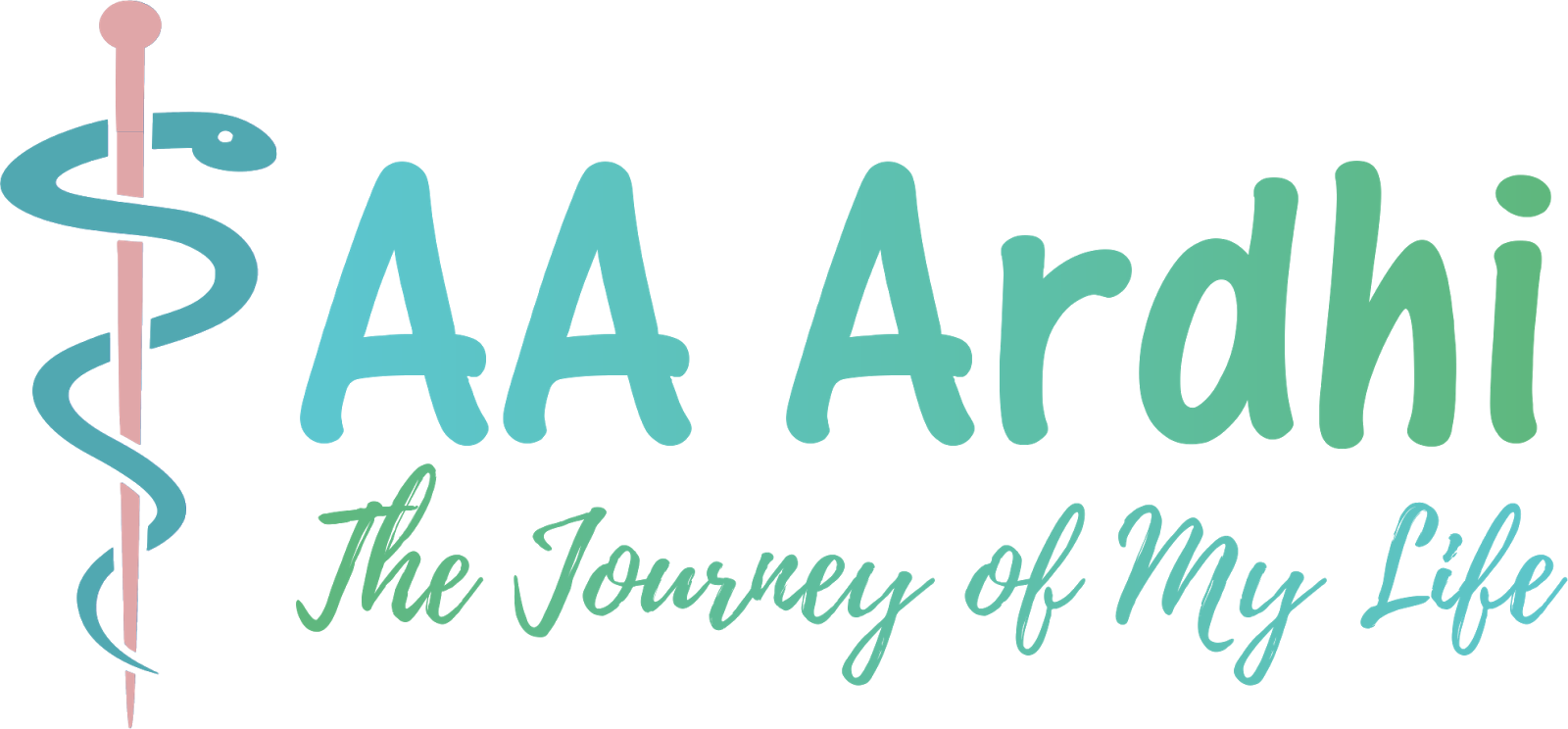









makasih infonya :D
ReplyDelete